De clic en ![]() , para planificar una actividad a realizar o para definir una actividad ya hecha en el sistema por ej. compra, venta, préstamo, producción, servicio, gasto o visita como una tarea programada o no programada, dichas tareas aparecerán en su agenda cuando este dentro de su sesión.
, para planificar una actividad a realizar o para definir una actividad ya hecha en el sistema por ej. compra, venta, préstamo, producción, servicio, gasto o visita como una tarea programada o no programada, dichas tareas aparecerán en su agenda cuando este dentro de su sesión.
Descripción: Ingrese aquí el nombre de la tarea, presupuesto o avance.
Responsable: Mostrará el nombre y la fecha de ingreso de la tarea.
Inicia: Se indica en este campo la fecha y la hora donde se inicia determinada tarea.
Termina: Se indica en este campo la fecha y la hora estimada para finalizar la tarea.
Nota: Las fechas pueden ser modificadas, y se actualiza el monto cuando el proyecto no se encuentre en estatus Detenido o completado.
Contacto: En este campo puede definir la opción de contacto asignado a esta tarea.
Fase: Defina el estado de la tarea: planeación, desarrollo, diseño, o prueba.
Tipo: En el Tipo de Tarea, puede seleccionar Compra, Préstamo, Producción, Servicio, Gasto Directo, Gasto indirecto fijo, Gasto indirecto variable, Venta, Visita o Costo directo.
Enseguida de clic en ![]() para seleccionar la operación ya realizada en el sistema, que se definirá como tarea. Ejemplo de una visita como tarea.
para seleccionar la operación ya realizada en el sistema, que se definirá como tarea. Ejemplo de una visita como tarea.
Sólo pueden asociarse los gastos directos en el botón ![]() , y mostrará su Costo real en la información debajo. Por otro lado, los Gastos indirectos fijos y variables tendrán 2 fechas, la fecha de inicio y fin para poder sumar los gastos ingresados en el sistema por un periodo determinado, la suma total de de estos gastos dará el Costo Real y puede aplicarle el porcentaje de asociación correspondiente.
, y mostrará su Costo real en la información debajo. Por otro lado, los Gastos indirectos fijos y variables tendrán 2 fechas, la fecha de inicio y fin para poder sumar los gastos ingresados en el sistema por un periodo determinado, la suma total de de estos gastos dará el Costo Real y puede aplicarle el porcentaje de asociación correspondiente.
Modo Tarea: Si se trata de una tarea no programada, esta no generará ingresos, ni costos ni avance. Cuando se trate de una tarea programada, esta tendrá que ser definida con la información más adelante.
Duración: Mostrará el rango de tiempo entre la fecha de inicio y termino programadas anteriormente.
Tiempo vencido: Este campo mostrara el rango que tiempo que ha pasado desde la fecha de término hasta el día actual.
Costo presupuestado: Opcional puede ingresar el costo estimado de la compra, servicio, gasto, préstamo o producción.
Ingreso presupuestado: Si se trata de una Venta Programada, puede agregar el ingreso estimado que tendrá. Costo Real e Ingreso Real, serán calculados conforme al monto de la operación definida como tarea, y el porcentaje de Asociación.
Porcentaje de Asociación: Se refiere a que porcentaje del monto de determinada operación, se considerará como costo o ingreso a la Tarea.
Estatus: Defina el Estatus de su Tarea, al dar clic en Completado, el Costo o el Ingreso Real de la Tarea, se sumará al Costo e Ingreso del Proyecto.
Prioridad: Determine la prioridad de la Tarea, si es Baja, Media, Alta o Muy Alta.
% de Avance: Una vez completada la tarea defina el Porcentaje de Avance, esto es el porcentaje que tendrá como parte del 100% del Proyecto.
Ejemplo: Una tarea programada de Venta, donde el 50% del importe es tomado para el proyecto como un Ingreso. Además al completar la tarea, quiero avanzar mi proyecto un 5%.
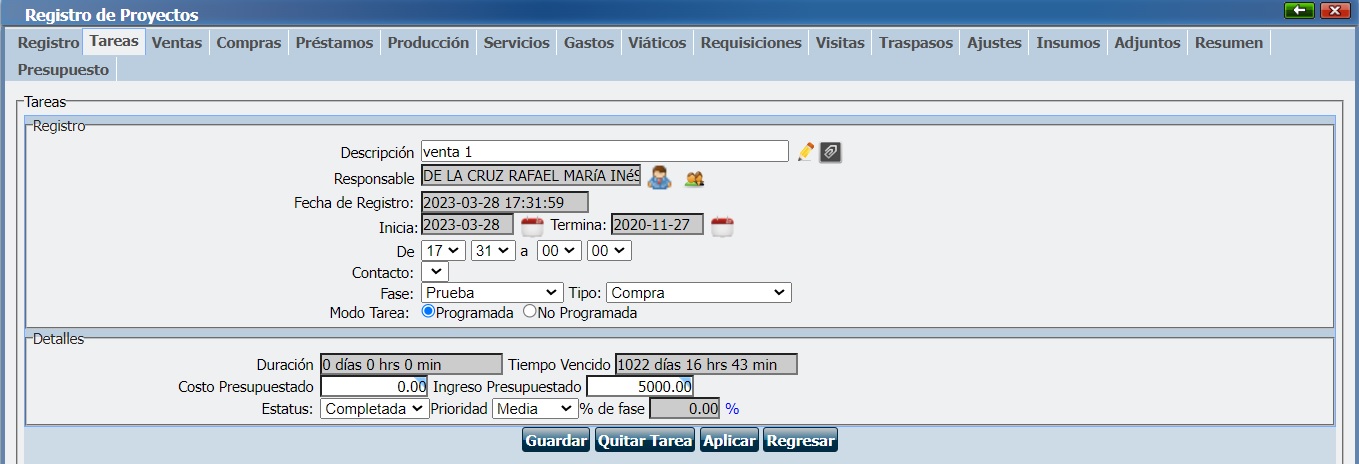
Importante: De clic en el botón Guardar para guardar los cambios en la Tarea.
Importante: Cuando se defina el estatus Completado no es posible modificar la Tarea.
La lista de Tareas, mostrará el nombre de las Tareas, su responsable, el tipo de tarea, su Fecha de Inicio, su Fecha de Término, el Costo Real de compras, gastos, préstamos, producción y servicios con mano de obra, o el Ingreso Real de ventas.
Indicará en verde las tareas completadas con su ingreso o costo y de rojo las tareas que estén detenidas.
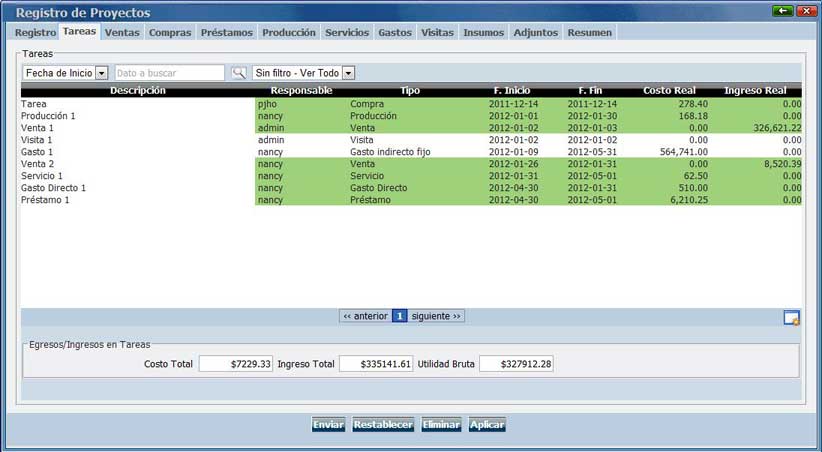
Importante: Recuerde que el costo o ingreso real depende del porcentaje de asociación de cada tarea con el proyecto.
Nota: Las tareas pueden ser eliminadas o ampliar su información en el registro que se creó en su Agenda en el Sistema que se encuentra en el módulo de Opciones.
Tiene un filtro de búsqueda para encontrar sus tareas, según su Descripción, Fecha de Inicio, Fecha de Fin, Responsable o General (busca como todos los datos anteriores).
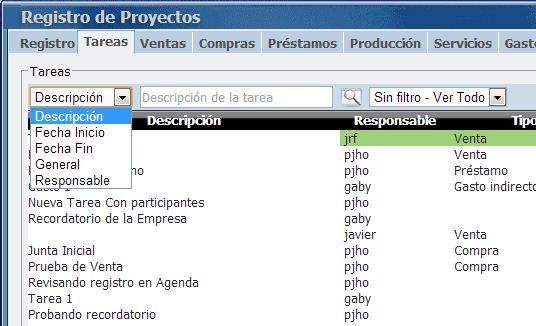
Para activar la opción de desglosar los pagos a los contratistas en una tarea entre a Configuración del Sistema - Pestaña de ERP - Proyectos - seleccione Manejo de pago a contratistas en tareas de proyectos y de clic en Enviar.
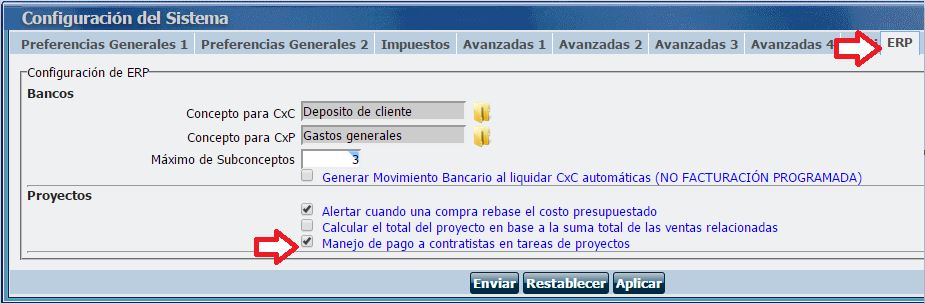
En el módulo de Gastos, se permite agregar gastos tipo Costo directo. En Proyectos es posible agregar una tarea de tipo Costo directo, asociarla a un gasto Costo directo y definir el desglose de pagos a contratistas de ese gasto relacionado (es informativo).
Proceso:
1. En el módulo de Gastos, es necesario que el gasto sea tipo Costo directo con factura.
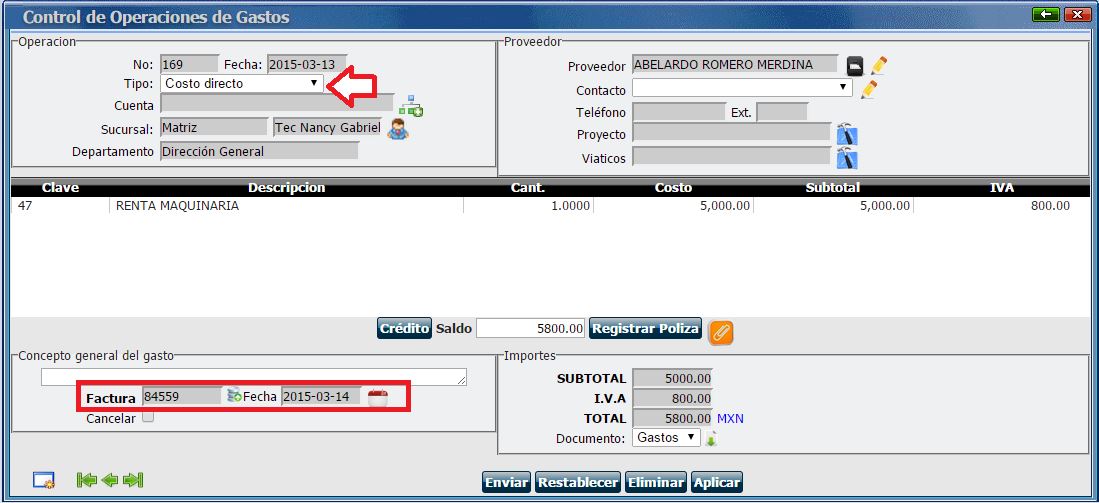
2. En Proyectos, agregue la tarea con los datos correspondientes.
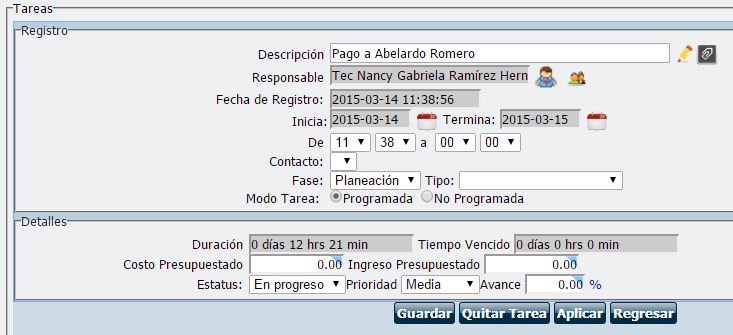
3. En el campo Tipo, seleccione Costo directo y mostrará el botón Contratistas para registrar los Pagos a Contratistas, de clic en el botón.
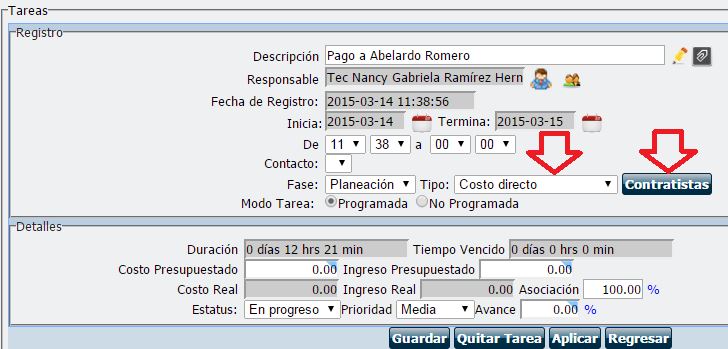
4. De clic en Agregar PxC. Los registros son para informar el desglose, no afectan en la liquidación del gasto y son similares a una cxp a proveedores.
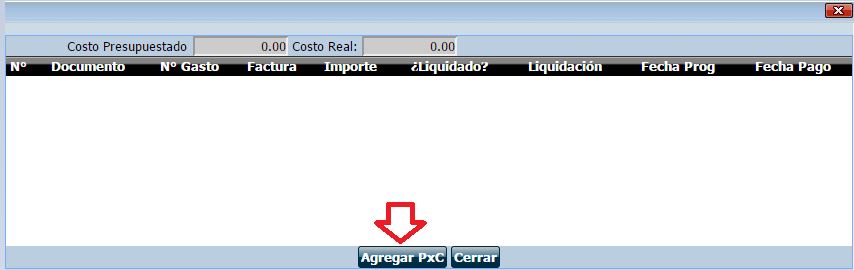
5. De clic en ![]() .
.
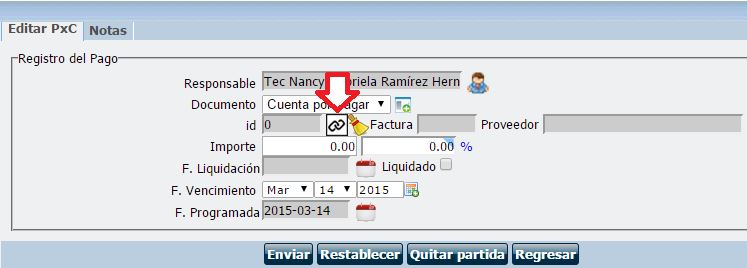
6. Seleccione el gasto del que desglosará los pagos a contratistas.
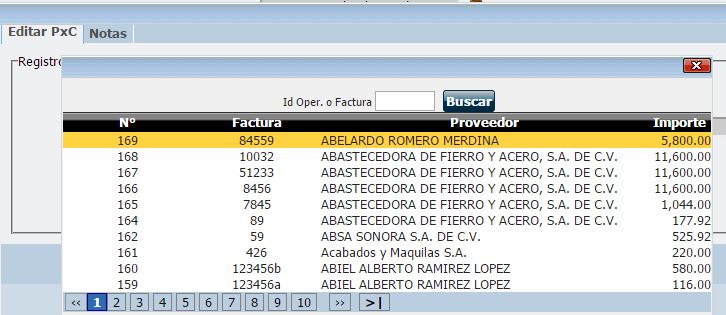
7. Ingrese en el campo Importe la cantidad del primer contratista pagado y en automático el sistema calculará el porcentaje tomado del total del gasto.
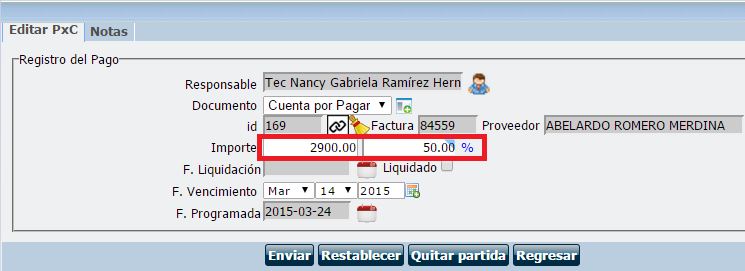
8. Asigne la fecha de liquidación y de forma opcional puede indicar Liquidado.
9. De clic en Enviar. La PxC se verá Liquidada, pero no significa liquidación en el gasto.
10. Es posible Agregar más PxC desglosando los pagos a contratistas.
Notas:
1. Desde una tarea en el módulo de Proyectos (visto en la página anterior).
2. Desde la operación en el módulo correspondiente.
3. Desde la pestaña correspondiente en el módulo de Proyectos.